Запустите сканирование DISM, когда вы столкнетесь с этой ошибкой
- Ошибка SecurityHealthSystray.exe Bad Image возникает, когда программа Security Health работает неправильно.
- Поврежденные системные файлы и ошибочные обновления Windows могут вызвать ошибку.
- Вы можете исправить ошибку, запустив сканирование SFC/DISM и выполнив обновление Windows на месте.
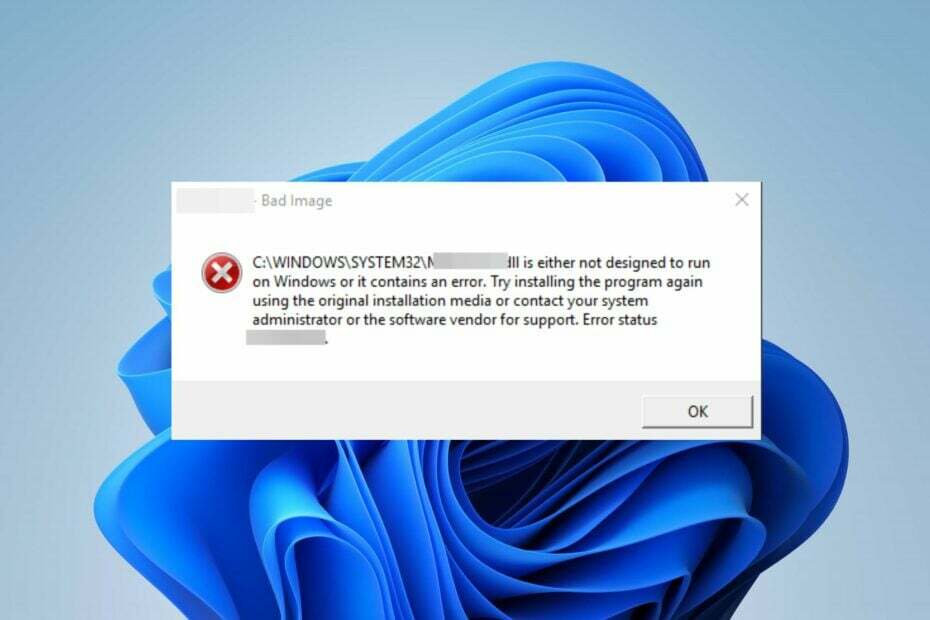
ИксУСТАНОВИТЕ, НАЖИМАЯ НА СКАЧАТЬ ФАЙЛ
- Скачайте и установите Фортект на вашем ПК.
- Запустите инструмент и Начать сканирование
- Щелкните правой кнопкой мыши Ремонт, и исправить это в течение нескольких минут.
- 0 читатели уже скачали Fortect в этом месяце
В последнее время некоторые пользователи жаловались на ошибку Bad Image SecurityHealthSystray.exe на своих устройствах Windows. Ошибка возникает, когда программа сталкивается с трудностями при запуске или работе. Следовательно, мы обсудим некоторые шаги для ее решения.
Также вы можете прочитать нашу статью о msteams.exe — недопустимое изображение и некоторые подробные инструкции о том, как это исправить.
Что такое недопустимое изображение SecurityHealthSystray.exe?
SecurityHealthSystray.exe — недопустимое изображение ошибка возникает, когда система не может выполнить процесс, связанный с Центром безопасности Защитника Windows.
Ошибка обычно сопровождается Статус ошибки 0xc000012f, указывая \\?\C:\Windows\System32\SecurityHealth\1.0.2207.20002-0\SecurityHealthSSO.dll либо не предназначен для работы в Windows, либо содержит ошибку.
Кроме того, ошибка препятствует запуску процесса в фоновом режиме для сканирования угроз и предлагает предупреждения при необходимости.
Что вызывает недопустимое изображение SecurityHealthSystray.exe?
Многие факторы могут вызвать появление ошибки Bad Image на вашем компьютере. Некоторые примечательные из них:
- Повреждение системного файла – Поврежденный системный файл является основным виновником ошибки Bad Image. Это означает, что файлы .exe и .dll, отвечающие за программу, либо устарели, либо повреждены, что вызывает проблемы с ее процессом.
- Установка ошибочных обновлений Windows – Если вы недавно установили обновление Windows, оно может вызвать Ошибка неправильного изображения если он неисправен или неправильно установлен.
Эти факторы могут варьироваться в разных компьютерах в зависимости от обстоятельств возникновения. Далее в этом руководстве мы рассмотрим шаги по устранению проблемы.
Как я могу исправить неверный образ SecurityHealthSystray.exe?
Прежде чем приступать к каким-либо дополнительным действиям по устранению неполадок, выполните следующие предварительные проверки:
- Удалите последние обновления Windows — Поскольку обновления Windows могут вызывать эту ошибку, удаление последних обновлений должно помочь ее исправить.
- Выполните восстановление системы - Восстановление вашей системы до более ранней точки, когда она в последний раз работала идеально, может помочь устранить ошибку. Проверьте, что делать, если Точка восстановления не работает на вашем ПК.
Если вы не можете устранить ошибку, попробуйте следующие решения:
1. Запустите сканирование SFC и DISM
- Щелкните левой кнопкой мыши Начинать кнопка, тип Командная строка, и нажмите на Запустить от имени администратора вариант.
- Нажмите Да на Контроль учетных записей пользователей (UAC) быстрый.
- Введите следующее и нажмите Входить:
sfc/scannow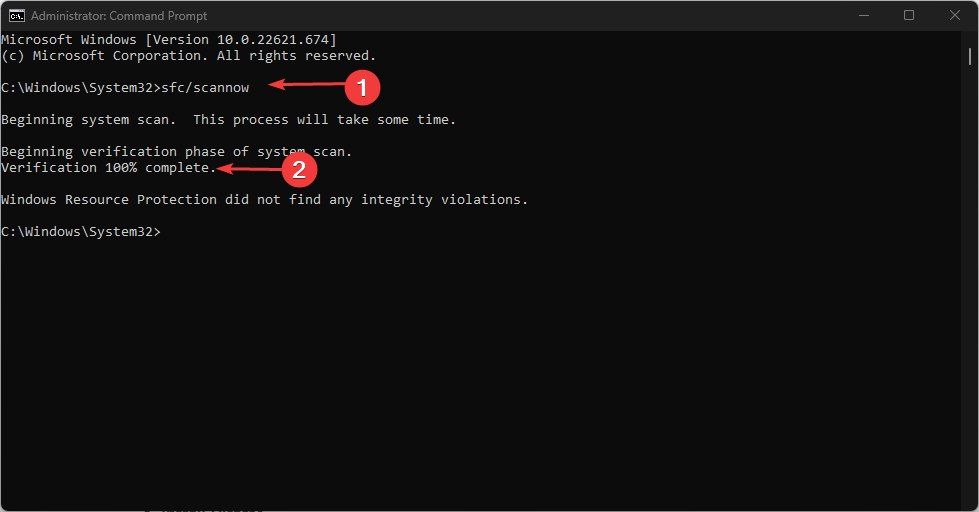
- Введите следующие команды и нажмите Входить после каждого:
DISM/Онлайн/Cleanup-Image/CheckHealthDISM /Online /Cleanup-Image /ScanHealthDISM/Онлайн/Cleanup-Image/RestoreHealth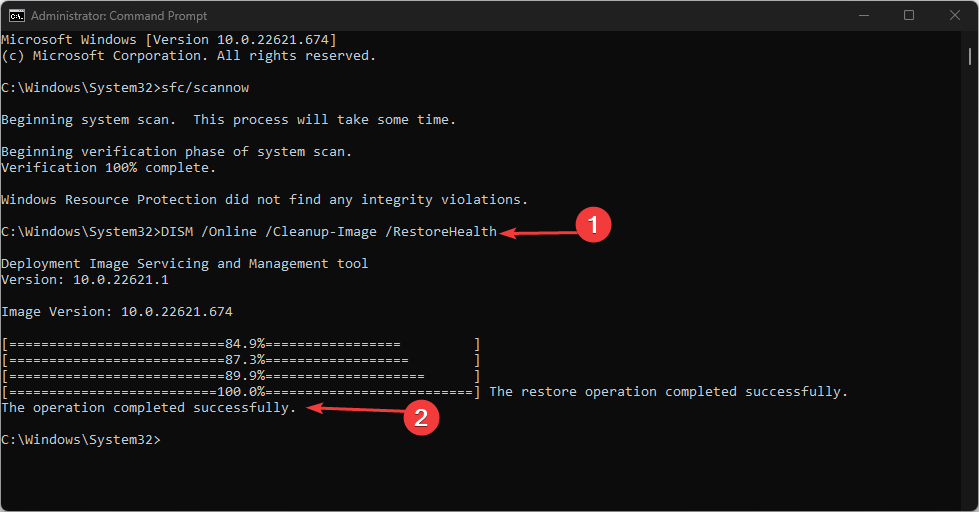
- Перезагрузите компьютер и проверьте, сохраняется ли ошибка.
Запуск сканирования SFC обнаружит и восстановит поврежденные системные файлы, вызывающие ошибки, и восстановит работоспособность диска. Ознакомьтесь с нашей статьей об исправлении Сканирование SFC не работает на вашем ПК.
Вместо этого метода можно использовать решение для восстановления системы, которое работает автоматически и исправляет поврежденные системные файлы.
2. Запустите обновление на месте
- Зайдите на официальный сайт, чтобы скачать образ диска Windows 11 (ISO) и выберите Образ диска Windows 11 (ISO).

- Откройте загруженный файл в проводнике, щелкните правой кнопкой мыши ИСОи выберите Устанавливать.
- Затем нажмите Setup.exe и выберите Да на ОАК быстрый.
- Следующее окно предложит Диалог установки Windows 11; нажмите Следующий.
-
Принимать лицензионное соглашение и дождитесь начала установки.

- Установите флажок для Храните личные файлы и приложения на Готов к установке страница.
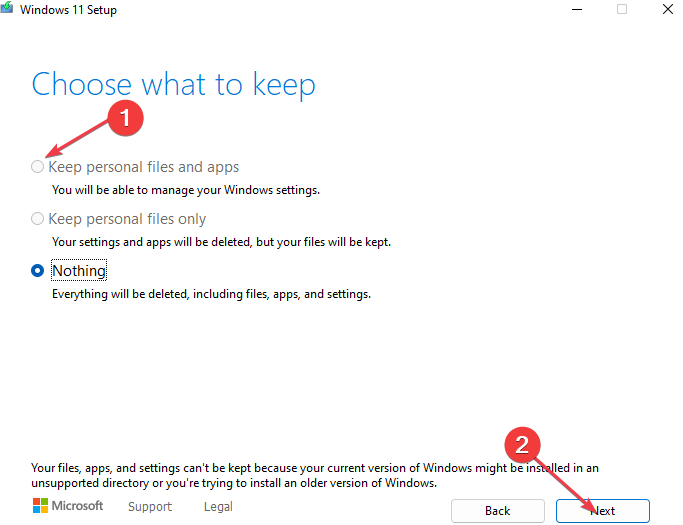
- Теперь нажмите на Установить кнопка. ПК несколько раз перезагрузится, прежде чем появится экран блокировки.
Этот процесс гарантирует обновление устройства без потери данных и файлов. Он также используется для исправления поврежденных системных файлов, приложений и даже несовместимых драйверов в системе.
- Настройки заставки выделены серым цветом: 4 способа исправить это
- Apoint.exe: что это такое и как исправить его ошибки
3. Сбросить приложение безопасности Windows
- Щелкните левой кнопкой мыши Начинать кнопка, тип Терминал Windows в поле поиска щелкните его правой кнопкой мыши и выберите Запустить от имени администратора.
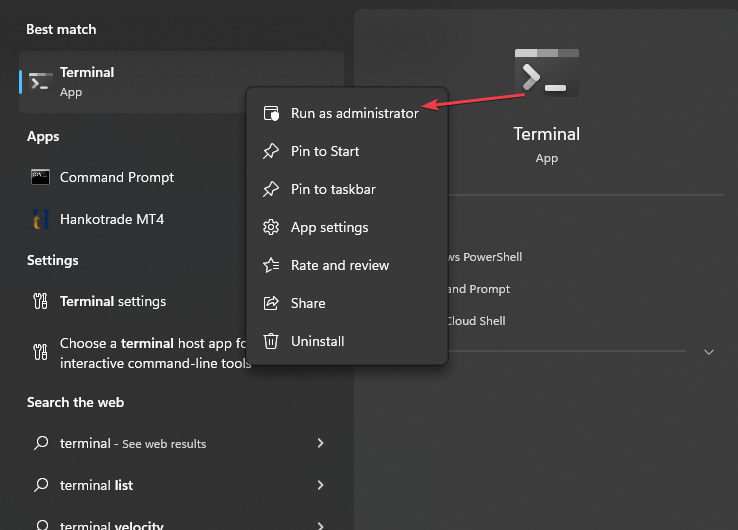
- Введите следующее в терминал и нажмите Входить:
Get-AppxPackage Microsoft. SecHealthUI-Все пользователи | Reset-AppxPackage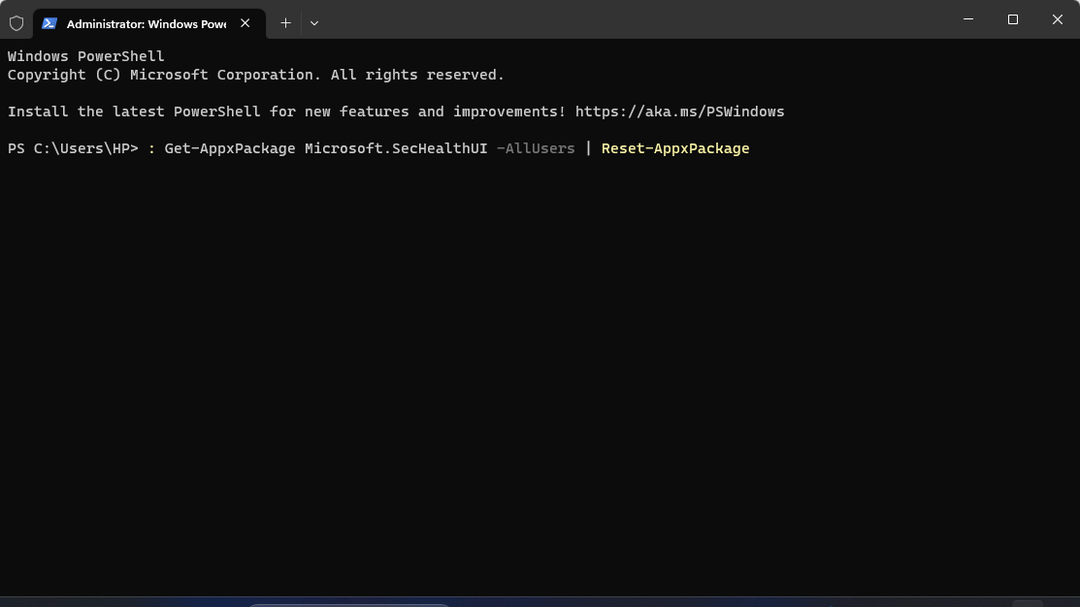
- Выйдите из PowerShell после выполнения команды и перезагрузите систему.
Переустановка компонентов Windows, таких как Защитник, сопряжена с риском для безопасности ПК.
Сброс приложения безопасности Windows восстановит его настройки по умолчанию, изменив конфигурацию и проблемы, вызывающие ошибку Bad Image.
В заключение, мы рекомендуем вам ознакомиться с нашей статьей о причинах и исправлениях для статус ошибки 0xc000012f (неверное изображение) в Windows 11.
Не стесняйтесь использовать комментарии, чтобы сообщить нам, помогли ли вам наши решения или если у вас есть другой совет, который вы хотели бы добавить в список выше.
Все еще испытываете проблемы?
СПОНСОР
Если приведенные выше рекомендации не помогли решить вашу проблему, на вашем компьютере могут возникнуть более серьезные проблемы с Windows. Мы предлагаем выбрать комплексное решение, такое как Защитить для эффективного решения проблем. После установки просто нажмите кнопку Посмотреть и исправить кнопку, а затем нажмите Начать ремонт.
![Системная ошибка 109: труба закончилась [Quick Fix]](/f/42a3e881648bfbe46ef14a3ba3ab0117.jpg?width=300&height=460)

![Решено: возникла проблема при перезагрузке компьютера [Полное руководство]](/f/6a60287a61d6bd8bb51c3fbacf18bb75.jpg?width=300&height=460)